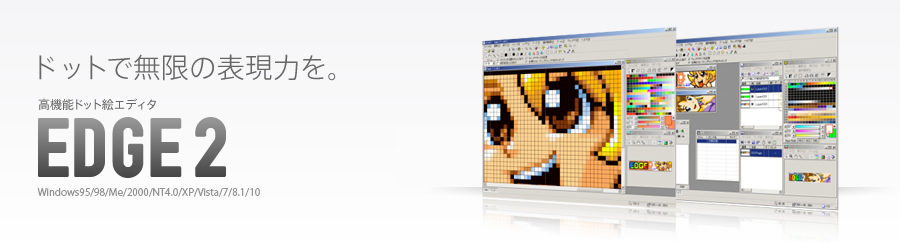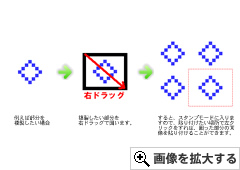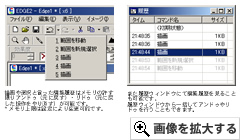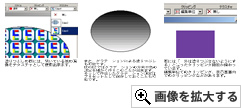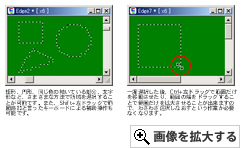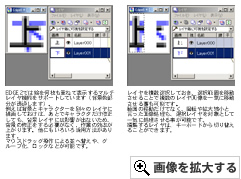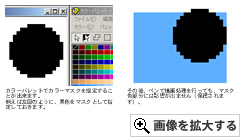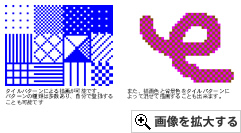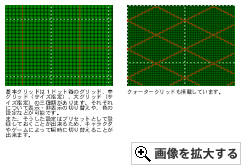EDGE2の紹介
MDIアプリケーション
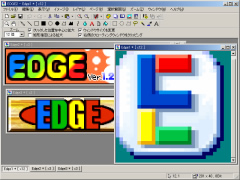
EDGE2はMDIアプリケーションです。複数の画像をEDGE2上に開くことが出来ます。それによって画像間のコピー・ペーストなどがスムーズに行えます。
それだけでなく、他にもスタンプ描画機能や塗りつぶし機能時などにも複数開く事が役立ちます。
ウィンドウ切り替えタブ
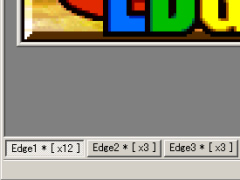
EDGE2は、タブブラウザで一般的となったウィンドウ切り替えタブを備えています。
例えば画像を複数開き、画像間でコピー・ペーストをさせる際などにウィンドウを切り替える作業が発生しますが、画像を最大化している場合には、「他の画像ウィンドウのタイトルバーをクリックしてアクティブにする」という事が出来ません。
そうした場合に、このウィンドウ切り替えタブで、ウィンドウを簡単に切り替えることが可能となります。
画像ビューアを内蔵
画像を開く際や、名前を付けて保存する際には、独自の画像ビューアが起動し、縮小画像を見ながらファイルを選ぶことが出来ます。
画像だけでなく、カラーパレットファイルや、選択範囲ファイルなどにも力を発揮します。
また、左側にフォルダーツリーを表示したり、よく使うフォルダを「お気に入り」に登録しておくことも可能です。
基本的な描画ツール
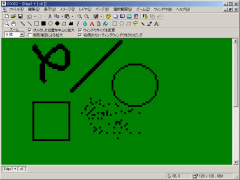
自由曲線や直線、長方形、長方形塗りぶつし、楕円形、楕円形塗りつぶし、多角形、多角形塗りつぶし、ベジェ曲線、スプレーと言った基本的な描画ツールを用意しています。
各ツールは、オプションバー上から様々な設定を行うことが可能です。
右クリックスポイト機能
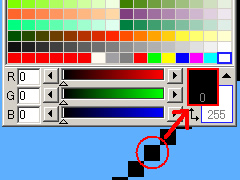
自由曲線ツールや直線ツールと言った描画系ツールでは、マウスの右クリック操作でカーソル位置の色を描画色へ拾うことが出来ます。
また、環境設定で設定をONにすることで、右ダブルクリックにて、カーソル位置の色を背景色へ拾うことも出来ます。
これにより、使いたい色がカーソル付近にある場合はわざわざマウスをカラーパレットまで移動させなくても、その色を使うことが出来ます。
右ドラッグ操作によるスタンプ機能
自由曲線や直線と言った描画系のツールでは、画像の一部の複製が簡単に行えます。
複製したい部分を右ドラッグで囲むとスタンプモードに入りますので、貼り付けたい場所で左クリックをすれば、
囲った部分の画像をペタペタと貼り付けていくことができます。わざわざ選択ツールに切り替えてコピー・ペーストさせる必要がないため、作業の効率が上がります。
ちょっとした飾り文字が簡単に作成可能
文字描画ツールを使えば、簡単にちょっとした飾り文字の作成が可能です。文字の設定はプリセットとして記憶させておくことが出来ますので、あらゆる場面での文字スタイル切り替えがスムーズに行えます。
設定によりアンチエイリアスを掛ける事が可能です。必要に応じて使い分けると良いでしょう。(256色の場合は減色処理が入りますので、色が綺麗に出ない場合があります。)
使い方次第で、様々なデザインを作り出すことも可能です。グラデーションも自由にカスタマイズ可能です。また、縁・影などを付けたり、縦書きにする事も出来ます。
メモリの許す限り何回でも可能なアンドゥ・リドゥ
描画や選択と言った編集履歴はメモリの許す限りアンドゥ(元に戻す)・リドゥ(元に戻した操作をやり直す)が可能です。(メモリ上限は設定により変更可能です。)
また履歴ウィンドウにて編集履歴を見ることも可能です。履歴ウィンドウから一括してアンドゥやリドゥを行うこともできます。
多機能な塗りつぶし
塗りつぶしの際には、開いている他の画像をテクスチャとして使用出来ます。また、グラデーションによる塗りつぶしも可能です。EDGE2ではグラデーションの方向や色の設定を細かく作りこむことが出来ます。
作成したグラデーション設定はプリセットとして保存しておくことも可能です。
更に「…外は塗りつぶさないようにする」と言ったクリッピング機能が備わっています。編集単位でのクリッピング、表示画面内でのクリッピングなどがあります。
各種選択ツール
矩形、円形、同じ色の続いている部分、文字形など、さまざまな方法で領域を選択することが可能です。また、Shift+左ドラッグで範囲追加と言ったキーボードによる補助操作も可能です。
一度選択した後、Ctrl+左ドラッグで範囲だけを移動させたり、範囲の端をドラッグすることで範囲だけを拡大させることが出来ますので、わざわざ選択しなおすという作業が必要なくなります。
レイヤ機能
EDGE2では絵を何枚も重ねて表示するマルチレイヤ機能をサポートしています(背景色部分が透過します)。
例えば背景とキャラクターを別々のレイヤに描画しておけば、あとでキャラクタだけ修正しても、背景レイヤには影響が出ないため、背景の修正をする必要がなく、作業の効率が上がります。他にもいろいろ活用方法があります。
マウスドラッグ操作による並べ替えや、グループ化、ロックなどが可能です。
レイヤを複数選択しておき、選択範囲を移動させることで複数のレイヤ画像を一気に移動させる事も可能です。
範囲の移動だけでなく、回転や拡大縮小と言った画像処理も、選択レイヤを対象として一気に処理させる事が可能です。
編集するレイヤは、キーボードから切り替えることができます。
ページ機能
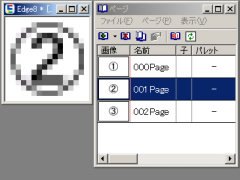
EDGE2ではノートのようにページを切り替えて編集するマルチページ機能をサポートしています。各ページ毎にレイヤを持つことが出来ます。
ページは複数選択が可能で、回転や拡大処理を複数ページ一括して実行できます(ただし画像全体のみ)
。
1ページを1フレームとしたアニメーション再生が可能です(ページアニメーション機能)。
ページ編集の際には、前や後ろのページを薄く表示させておくオニオンスキン機能も利用可能です。
パレットバンク機能
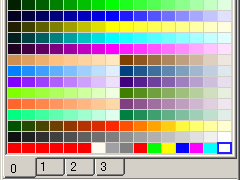
EDGE2では一枚の画像につき複数のパレットを持つことが出来るパレットバンク機能をサポートしています。例えば256色のパレットを2つ用意しておき、同じ画像データでパレットだけを切り替えて、色違いのキャラクタを作成する事も可能です。
パレットアニメーション再生にも対応しています。
RGBやHLSでの色作成が可能
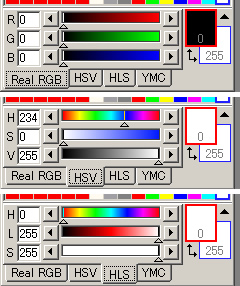
カラーパレットの色は、RGB(赤・緑・青)だけでなく、HSV(色相・彩度・明度)、HLS(色相・輝度・彩度)と言った色空間で作成・編集することが出来ます。
カラーマスク機能
カラーパレットでカラーマスクを指定することが出来ます。
例えば、黒色をマスクとして指定しておきます。その後、ペンで描画処理を行っても、マスク色部分には影響が出ません(保護されます)。
Susie Plug-inに対応

Susie Plug-inをサポートしていますので、様々な画像形式を開けるようになります。
(デフォルトではBMP / GIF / PNG / EDG 形式に対応)
※EDGE2 Ver.1.16 64bit版ではこの機能は動作いたしません。Susie Plug-inを利用される場合には32bit版をご利用くださいませ。
4種類のグリッド
基本グリッドは1ドット毎のグリッド、中グリッド(サイズ指定)、大グリッド(サイズ指定)の三種類があります。それぞれについて表示・非表示の切り替えや、色の設定などが可能です。
また、そうした設定はプリセットとして登録しておくことが出来るため、キャラクタやゲームによって瞬時に切り替えることが出来ます。一風変わったクォーターグリッドも搭載しています。
別ウィンドウにて等倍表示機能
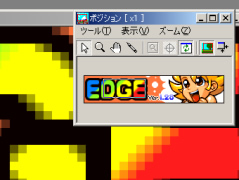
ドット絵は通常拡大表示して編集しますが、ポジションウィンドウにて等倍表示させることが出来るため、見た目の確認ができます。
また、編集する位置を簡単にスクロールさせる事も出来ます。ポジションウィンドウからペンで描画することも可能です(太さ1の自由曲線のみ)。
アニメーション編集・確認機能(アニメGIFの作成・編集も可能)
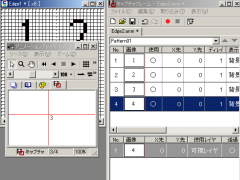
EDGE2には、直接フレームを編集する方法と、画像の一部をフレームとして登録する方法の両方をサポートしています。
前者が
- レイヤアニメーション
- ページアニメーション(オニオンスキン対応済み)
- パレットアニメーション
後者が
- キャプチャアニメーション
- キャプチャグループアニメーション
です。編集中のアニメーションデータはアニメーションプレイヤでリアルタイムに確認する事ができます。
エクスポート機能
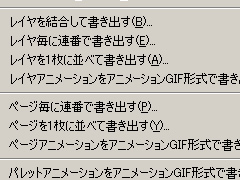
ページ/レイヤ毎に連番のファイル名で書き出したり、レイヤを合成したものを別ファイル名で書き出す事が可能です。こうした情報はEDGE形式で保存した際に一緒に保存されますので、2度目以降は「前回の書き出しを再実行」するだけで済みます。
例えばゲームなどで使うキャラクタをレイヤを使って作成する場合、
レイヤの状態をとっておくedgファイルと、実際に使うファイル(レイヤ合成済み)と、2つのファイルが欲しくなると思います。画像の修正が必要になった場合は、edgファイル修正→名前を付けて保存(→保存先を探す→保存→実ファイル修正完了)という手順を毎回踏まないといけませんが、EDGE2のエクスポート機能でしたら、前回のエクスポートの内容を記憶しているため、二度目以降は保存先やオプションを設定する手間が省けます。